Soundcloud aufnehmen
- 1. Die Videoauflösung wird automatisch an die richtige Einstellung angepasst.
- 2. Gleichzeitig den Bildschirm, das Mikrofon und die Webcam aufnehmen.
- 3. Videos mit Tausenden von Ressourcen und Vorlagen bearbeiten, aufzeichnen und bearbeiten in einem Vorgang.

Aufnahme von SoundCloud auf Computer und Handy
SoundCloud ist eine online-basierte Musik-Sharing-Bühne, die riesige Mengen an Musiktiteln kocht, die ständig von Kunden oder Einzelpersonen von der Webseite übertragen werden. Seine Auswahl an Melodien ermöglicht es Ihnen, Musik von SoundCloud aufzunehmen, die sich von all den verschiedenen Musikklassen, die wir haben, verschiebt. Die Nutzung des SoundCloud-Streams gleicht einem praktischen Musikplayer, den man überall abspielen kann.
SoundCloud mit Universal Music ist eine der wichtigsten Musikplattformen im Internet, die Einzelpersonen dabei helfen soll, Musik herunterzuladen, aufzunehmen, zu übertragen und sogar weiterzugeben. Mit mehr als 175 Millionen Monate bis Monat Publikum Mitglieder, Content-Ersteller nutzen es, um ihre Musik zu ihren beabsichtigten Interessengruppen zu werben und erlauben Fans zu schätzen daher machen es notwendig zu wissen, wie man von SoundCloud aufnimmt.
Teil 1. Aufnahme auf SoundCloud unter Windows/Mac
SoundCloud ist eine bekannte Musikplattform, auf der man Wiedergabelisten recherchieren, Musikstücke anhören oder übertragen kann, die mit der SoundCloud-Anwendung aufgenommen werden können. Vor allem aber hängt eine Verwaltung auf Anfrage von Einzelpersonen ab, die Musik über die beiden von Werbung durchdrungenen Seiten und die vielseitige Anwendung streamen. Streaming ist heutzutage sehr beliebt, aber es gibt nichts Besseres, als eine Auswahl an Musik in der Nähe zu haben, die man zu jeder Zeit und an jedem Ort mit jedem Gerät mit Kapazität und Kopfhörerbuchse nutzen kann, unabhängig davon, ob man eine Webverbindung oder eine Streaming-Mitgliedschaft hat, die ein unverbundenes Einstimmen ermöglicht. Genau hier kommt der Wondershare DemoCreator ins Spiel, der alles hat, was man als SoundCloud-Recorder braucht, um seine Lieblingsmusik von SoundCloud aufzunehmen, und das auch noch auf Windows/Mac.
Wenn Sie sich fragen, warum Sie sich für dieses Toolkit entscheiden sollten, stellen Sie sich ein Szenario vor, in dem Sie gerne auf SoundCloud achten und einfach Ihre wichtigsten Melodien als MP3-Dokumente auf Ihrem PC haben müssen. Dann, an diesem Punkt, werden Sie eine anständige SoundCloud Recorder Anwendung benötigen. Wenn Sie die Musik von SoundCloud aufgenommen haben, werden Sie alles andere als eine Web-Assoziation beachten wollen. SoundCloud selbst hält das Herunterladen von Sound und Musik von seiner Website maßgeblich aufrecht, trotzdem sind nicht alle Tracks herunterladbar. Wie dem auch sei, was tun Sie, wenn Sie einen anderen Lieblingsmusiker aufgespürt haben und Musik in Ihr Sortiment aufnehmen möchten? Um dies zu erreichen, müssen Sie den DemoCreator verwenden, der für jede Art von Musik von SoundCloud funktioniert.
 100% Sicherheit | Werbefrei
100% Sicherheit | Werbefrei 100% Sicherheit | Werbefrei
100% Sicherheit | WerbefreiAudio-Aufnahmefunktionen:
- Der DemoCreator Recorder nimmt einzelne Songs präzise in einzelnen Spuren auf.
- Automatische Tags mit genauer Dateiauswahl und Speicherverzeichnis.
- Direkt nach der Aufnahme können Sie das korrekte Albumcover und sogar den Liedtext hinzufügen.
- Die fortschrittliche Aufnahmetechnologie nimmt nur Musik auf, keine Systemtöne oder Hintergrundgeräusche, wenn Sie diese Klangquellen ausschließen möchten.
- Vor allem erlaubt es Ihnen, die Lautstärke jeder aufgenommenen Spur zu kombinieren und zu bearbeiten.
Schritte zur Aufnahme von Audio aus SoundCloud mit DemoCreator
Schritt 1. Einrichten der Aufnahmeparameter
Beim ersten Start des Bildschirmrekorders können Sie den Aufnahmebereich auswählen und einige Anpassungen an den Abmessungen und der Auflösung des aufzunehmenden Bildschirms vornehmen.

Schritt 2. Audio und Video aufnehmen
Mit dem DemoCreator-Recorder können Sie auch die Audioquelle, die Lautstärke und die Webcam-Funktion einstellen, die in die Bildschirmaufnahmen einbezogen werden soll. Außerdem können Sie mit einem einfachen Klick festlegen, ob Sie den Systemsound einbeziehen möchten oder nicht.

Wenn Sie darüber hinaus nur Audio- oder Webcam-Aufnahmen machen wollen, können Sie die entsprechenden Optionen auch im DemoCreator-Recorder-Fenster auswählen.
Schritt 3. Desktop mit Audio und Webcam aufzeichnen
Im nächsten Schritt können Sie im Bildschirmrekorder verschiedene individuelle Optionen für Ihre Audio- und Webcam-Funktion wählen. Sie können sich entweder für eine oder für beide Audioquellen entscheiden, die in Ihre Bildschirmaufnahmen einbezogen werden sollen. Klicken Sie auf die gewünschten Schaltflächen, um die gewünschten Anpassungen aus dem Menü auszuwählen:
Schritt 4. Exportieren Sie Ihre Aufnahme
Am Ende der Aufnahme- und Bearbeitungsfunktionen ist es nun an der Zeit, Ihre Export- und Freigabeoptionen mit DemoCreator auszuwählen. Glücklicherweise können Sie verschiedene Encoder, eine individuelle Auflösung, Framerate und Bitrate für Ihr Exportvideo sowie das Verzeichnis und den Speicherort in Ihrem System wählen. Alles, was Sie tun müssen, ist, auf die Schaltfläche Exportieren in der oberen rechten Ecke des Bildschirms zu klicken und dann die Exportoptionen problemlos anzupassen.
Zu guter Letzt kannst du auch eine Schaltfläche zum direkten Teilen deines YouTube-Kanals verwenden, für die du dich bei deinem YouTube-Konto anmelden musst, um dein Meisterwerk direkt auf YouTube zu teilen.
 100% Sicherheit | Werbefrei
100% Sicherheit | Werbefrei 100% Sicherheit | Werbefrei
100% Sicherheit | WerbefreiTeil 2. Aufnahme von SoundCloud auf Android
SoundCloud ist vielleicht die bekannteste webbasierte Musikfunktion überhaupt. Sie können Ihre Musik übertragen, sich Remixe Ihres Lieblings-DJs anhören, sich die neuesten Lieferungen von Standardkünstlern ansehen und sogar neue Spezialisten finden. Während Sie jedoch in der Regel die Möglichkeit hatten, die meisten Musikstücke kostenlos zu hören, konnten Sie in der Behördenanwendung keine MP3s herunterladen, ohne für SoundCloud Pro zu bezahlen, zumindest bis zu diesem Punkt.
Schritt 1. Öffnen Sie SoundCloud
Klicken Sie auf die Registerkarte "Mehr" oben auf Ihrem Bildschirm und wählen Sie "Aufnehmen" aus den Optionen.
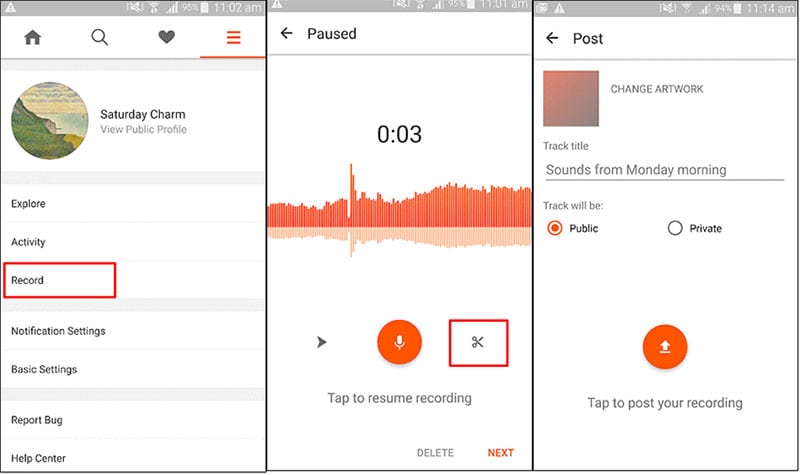
Schritt 2. Aufnahmeseite öffnen
Auf der Aufnahmeseite klicken Sie auf das Mikrofonsymbol, um die Aufnahme zu starten. Nachdem Sie die Aufnahme beendet haben, tippen Sie auf das Scherensymbol, um Ihre Aufnahme zu bearbeiten.
Schritt 3. Bearbeiten und Speichern der Aufnahme
Wenn Sie mit Ihrer Aufnahme zufrieden sind, klicken Sie auf "Weiter", um zum nächsten Bildschirm zu gelangen, wo Sie Ihrer Aufnahme einige Informationen hinzufügen können.
Teil 3. Aufnahme von SoundCloud iPhone
Wenn Sie versuchen, SoundCloud-Melodien auf Ihr iPhone herunterzuladen, können Sie Voice Memos als Ihre SoundCloud-Downloader-Anwendung für iPhone und iPad verwenden. Trotz des Herunterladens von SoundCloud-Melodien, können Sie finden und folgen mehr Spezialisten, die Ihrem Geschmack entsprechen. Mit dieser SoundCloud-Recorder-Anwendung können Sie jeden Ton von SoundCloud aufnehmen, ohne ihn herunterzuladen. Außerdem können Sie Screen Recorder verwenden, um einen anderen Streaming-Sound für getrennte Abstimmung in und Anpassungen zu speichern.
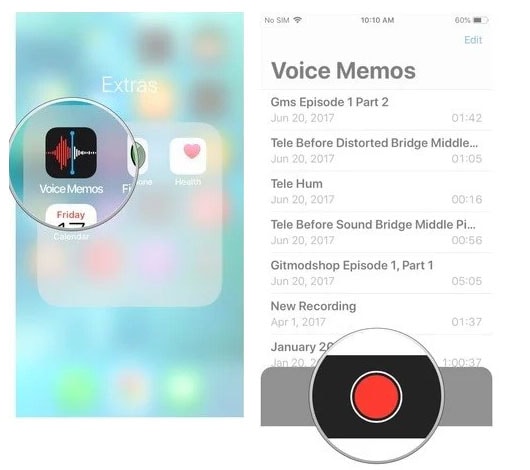
- Öffne die App Voice Memos auf deinem iPhone oder anderen iOS-Geräten.
- Tippen Sie auf die rote Aufnahmetaste am unteren Rand des Bildschirms, um eine neue Sprachaufnahme zu starten.
- Tippen Sie während der Aufnahme auf die kleine rote horizontale Linie, um weitere Optionen anzuzeigen. Auf dem sich öffnenden Bildschirm können Sie die Aufnahme anhalten und fortsetzen, um mehrere Aufnahmen in derselben Tondatei zu speichern.
- Tippen Sie auf die rote Stopptaste, wenn Sie die Aufnahme beenden möchten.
FAQs zum SoundCloud
Wie kann ich Audio von SoundCloud herunterladen?
Mit der kostenlosen SoundCloud-Platte können Sie auf mehr als 120 Millionen Soundtracks von SoundCloud achten. Allerdings haben Sie keine Möglichkeit, Titel zu speichern, wenn Sie sich nicht in SoundCloud Go für 4,99 $ pro Monat oder SoundCloud Go+ für 9,99 $ pro Monat einkaufen. Außerdem sind nicht alle Soundtracks herunterladbar, da nur einzelne Tracks heruntergeladen werden können und Wiedergabelisten insgesamt nicht zugänglich sind.
Es gibt zwar verschiedene Möglichkeiten, SoundCloud-Sound auf den PC herunterzuladen, aber nur einige von ihnen funktionieren wirklich. Zwei von ihnen sind diejenigen, die ich im Folgenden untersuchen werde. Beide dieser Techniken nutzen Freeware, die eine gewisse Erfahrung im Erhalten von Musik aus dem SoundCloud-Datensatz hat.
Wie nehme ich über die SoundCloud-Website auf?
Wenn Sie angemeldet sind, klicken Sie in der Symbolleiste am obersten Punkt einer jeden Seite in SoundCloud auf Hochladen. Wenn Sie sich mit Ihrer E-Mail-Adresse angemeldet haben, können Sie erst dann etwas übertragen oder aufnehmen, wenn Sie Ihre E-Mail-Adresse bestätigt haben. Wenn Sie auf dieser Seite eine Nachricht sehen, in der Sie aufgefordert werden, Ihre E-Mail-Adresse zu bestätigen, müssen Sie sich mit Ihrer E-Mail-Adresse anmelden und die Verbindung in der E-Mail, die Sie von SoundCloud bei der Anmeldung erhalten haben, bestätigen. Wenn Sie diese Meldung weiterhin sehen, obwohl Sie Ihre E-Mail-Adresse bestätigt haben, klicken Sie auf "Überprüfen Sie Ihre E-Mail-Einstellungen" und versuchen Sie, eine weitere E-Mail-Adresse hinzuzufügen und zu bestätigen.
Ist der SoundCloud Downloader legal?
'Geschützt' umfasst die industriell bekannteste Musik, die Sie interessiert. Aber auch ungeschützte Werke sind vernünftige Spiele zum Herunterladen. Außerdem sichert das Urheberrecht nur eine bestimmte Ebene der Musik in dieser Welt. Das Urheberrecht hat keinen nennenswerten Einfluss auf alles, was sich im öffentlichen Bereich befindet, wozu beispielsweise eine beträchtliche Anzahl etablierterer Chroniken gehört. Dazu gehört auch Material, das unter der Creative-Commons-Genehmigung erstellt wurde, oder "souveräne freie" Musik, die regelmäßig die freie Nutzung erlaubt. Bezeichnenderweise sind sie jedoch derzeit nicht rechtswidrig. Außerdem könnten sie später rechtmäßig sein. Es könnte einige neue Standards geben, die ihnen auferlegt werden, wie auch immer, einschließlich der Verhinderung des Herunterladens von urheberrechtlich geschützten Werken.



Hugo Mayer
staff Editor